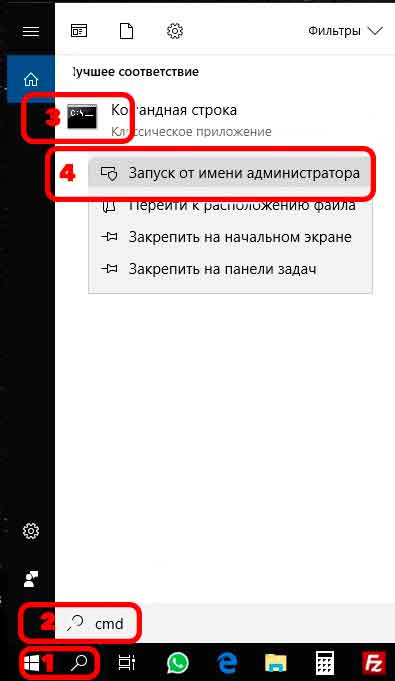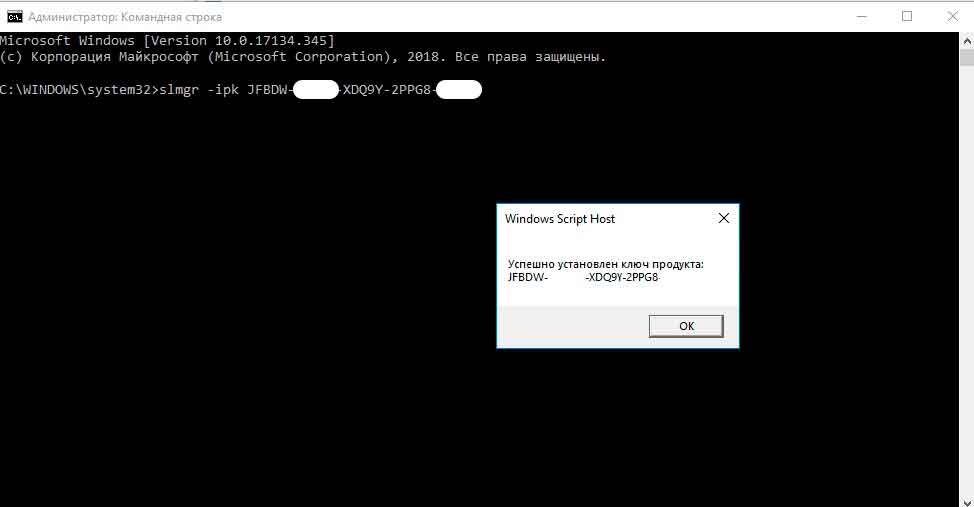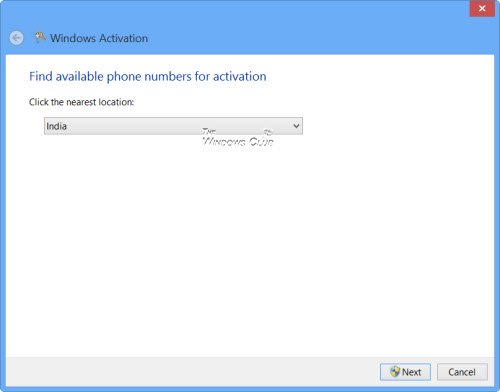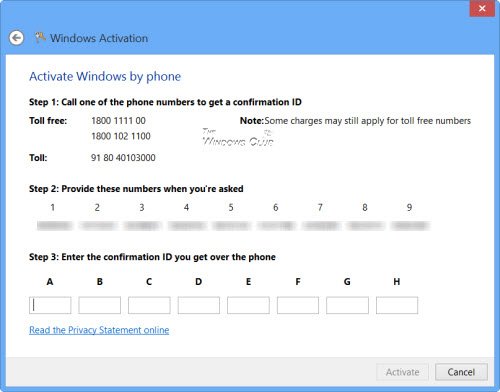Windows 7 Windows 8.1 Windows 10 Windows 11 More…Less
Activation helps verify that your copy of Windows is genuine and hasn’t been used on more devices than the Microsoft Software License Terms allow. There are three methods to which you can activate your product: Online via the internet, by telephone using our automated systems, and by a live support advocate.
Online: When you begin activation, Windows will try to use your internet connection to activate online. If you have problems activating online or don’t have an internet connection, you can activate by phone. Follow the “Activate using an Internet Connection” method below to attempt via the internet.
Automated System & Live Support Advocate: To get the telephone number for activation support, follow the “Activate by Phone” method below. You will get the option to activate your device over the phone. Please attempt to activate using this method and if you’re not able to complete activation successfully, you will be connected to Microsoft support for your region and country.
To activate Windows 11 using an internet connection:
As Windows 11 will automatically activate if you are connected to the internet, you can confirm your activation status by selecting Start > Settings > System > Activation and looking under Windows.
If online activation fails, first try the activation troubleshooting in Activate Windows.
To activate Windows 11 by phone:
-
Select Start > Settings > System > Activation.
-
Under Activate Windows Now section, select Activate by Phone.
To activate Windows 10 using an internet connection:
As Windows 10 will automatically activate if you are connected to the internet, you can confirm your activation status by selecting Start > Settings > Update & Security > Activation and looking under Windows.
If online activation fails, first try the activation troubleshooting in Activate Windows 10.
To activate Windows 10 by phone:
-
Select Start > Settings > Update & Security > Activation.
-
Under Activate Windows Now section, select Activate by Phone.
-
Select your location (or the location nearest to you) from the drop-down list, and then select Next.
-
Call one of the available phone numbers listed. An automated system will guide you through the activation process.
-
If you’re not able to complete activation successfully, you will be connected to Microsoft support for your region and country.
Or, if you do not have the Activate by Phone option:
-
Press Windows logo key + R, type slui 4 in the Open box, and select OK.
-
Select your location (or the location nearest to you) from the drop-down list, and then select Next.
-
Call one of the available phone numbers listed. An automated system will guide you through the activation process.
-
If you’re not able to complete activation successfully, you will be connected to Microsoft support for your region and country.
Support for Windows 8.1 has ended
Support for Windows 8.1 ended on January 10, 2023. We recommend you move to a Windows 11 PC to continue to receive security updates from Microsoft.
Learn more
When you begin activation, Windows will try to use your internet connection to activate online. If you have problems activating online or don’t have an internet connection, you can activate by phone.
To activate Windows 8.1 using an internet connection:
-
Select the Start button , type PC settings, and then select PC settings from the list of results.
-
Choose Activate Windows.
-
Enter your Windows 8.1 product key, select Next, and follow the instructions.
To activate Windows 8.1 by phone:
-
Select the Start button , enter PC settings, and then select PC settings from the list of results.
-
Select Activate Windows, and then select Contact customer support for help.
You may be asked for an admin password or to confirm your choice.
-
Select your location (or the location nearest to you) from the drop-down list, and then select Next.
-
Call one of the available phone numbers listed. An automated system will guide you through the activation process.
If you’re experiencing activation issues, see Why can’t I activate Windows and Get help with Windows activation errors.
Support for Windows 7 ended on January 14, 2020
We recommend you move to a Windows 11 PC to continue to receive security updates from Microsoft.
Learn more
To activate Windows 7 using an internet connection:
-
Select the Start button
, right-click Computer, select Properties, and then select Activate Windows now.
-
If Windows detects an internet connection, select Activate Windows online now.
You might be asked for an admin password or to confirm your choice.
-
Enter your Windows 7 product key when prompted, select Next, and then follow the instructions.
To activate Windows 7 by phone:
-
Select the Start button
, right-click Computer, select Properties, and then select Activate Windows now.
-
Choose Show me other ways to activate.
-
Enter your Windows 7 product key, and then select Next.
-
Select Use the automated phone system.
You may be asked for an admin password or to confirm your choice.
-
Select your location (or the location nearest to you) from the drop-down list, and then select Next.
-
Call one of the available phone numbers listed. An automated system will guide you through the activation process.
If you’re experiencing activation issues, see Why can’t I activate Windows and Get help with Windows activation errors.
Need more help?
Want more options?
Explore subscription benefits, browse training courses, learn how to secure your device, and more.
Communities help you ask and answer questions, give feedback, and hear from experts with rich knowledge.
Find solutions to common problems or get help from a support agent.
В этой статье расскажем как активировать Windows 10 через звонок в Microsoft. Подробная инструкция с картинками: Если у Вас есть лицензионный ключ Windows 10 и при онлайн активации у Вас выходят различные ошибки, то в этом случае может помочь активация через звонок в Microsoft.
Если у вас нет ключа активации, то можете найти его в нашем каталоге. У нас в наличии всегда очень много ключей для телефонной активации Windows 10 по приятной цене.
1) Приступим к активации. Заходим в коммандную строку от имени администратора:
1.1) Нажимаем на поиск
1.2) Набираем «CMD«
1.3) В поиске появится иконка «Командной строки»
1.4) Кликаем по значку правкой кнопкой мыши и выбираем «Запуск от имени администратора»
(Пример на скриншоте ниже)
2) Следующим шагом в командной строке нужно ввести: «slmgr -ipk XXXXX-XXXXX-XXXXX-XXXXX-XXXXX» (где «Х» — это сам ключ).
После этого появится окно, что введенный Вами ключ успешно установлен.
(Пример на скриншоте ниже)
3) Далее вводим команду «slui 4«, что бы перейти к активации по телефону.
(Пример на скриншоте ниже)
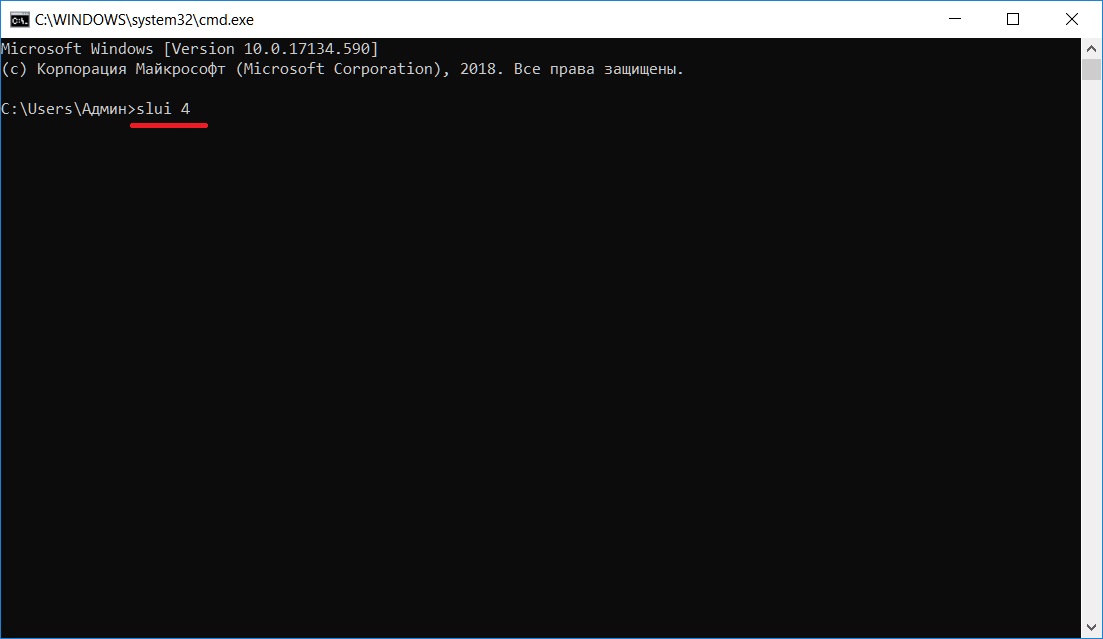
4) Выберите страну, в которой находитесь ( Мы выбираем Россию ). После нажимаете «Далее»
(Пример на скриншоте ниже)
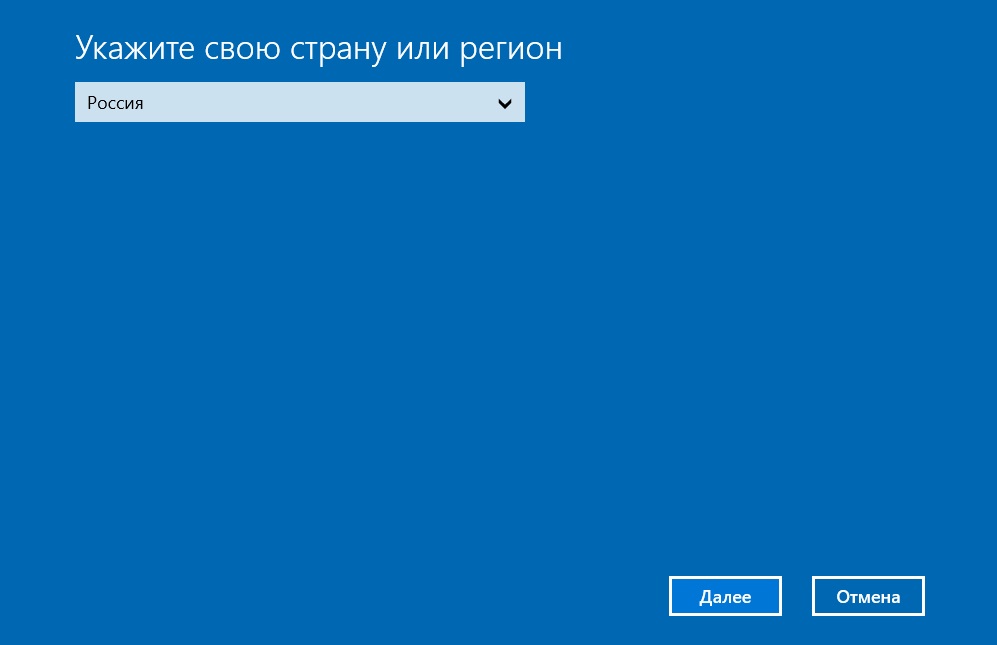
5) На этом шаге у Вас выйдет следующее окно, в нем будет два номера, нам нужен номер «84959167041«.
Нас интересуют цифры в нижней части окна. Копируем их в блокнот и переходим к слудующему шагу.
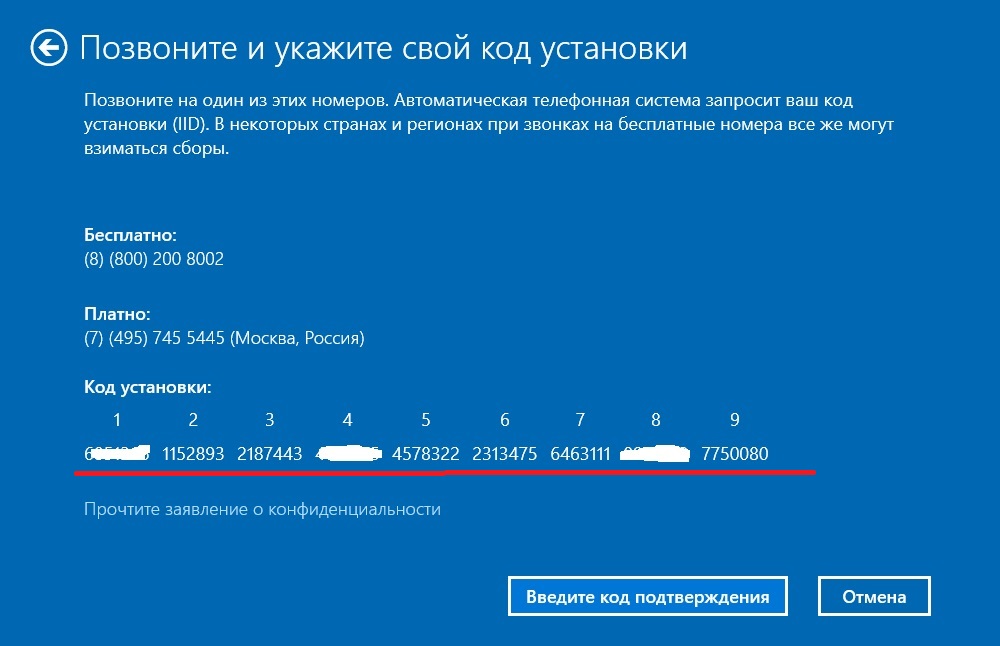
6) Далее у Вас выйдет само окно активации по телефону.
Звоните по указанному номеру «84959167041» и заходите в следующие меню по подсказкам робота:
6.1. Соглашаемся на запись разговора «нажмите 1»
6.2. Что бы активировать «нажмите 1»
6.3. Если вы хотите активировать 10 / 11 «нажмите 1»
6.4. Если вы ранее выполняли обновление «нажмите 1»
6.5. Если вы плучили код ошибки «нажмите 1»
6.6. Прослуживаем сообщение.Если вы недавно изменили оборудование нажмите 1
6.7. Взгляните на код ошибки который вы получили «нажмите 3»
6.8. Далее вводим роботу «Код установки / ID установки»
6.9. Дожидаемся ответа
(Внимание, на скриншоте — это пример, в вашем окне активации по телефону у Вас будет свой код установки и роботу необходимо будет ввести именно его).
После ввода цифр роботу, робот Вас спросит на скольких компьютерах уже был установлен ключ, нужно ответить «ноль«.
После этого бот продиктует вам ваши цифры для активации (
запишите их в блокнот, для последующих переустановок )
Далее вводим ответные цифры от робота, которые нужно будет ввести в поля ввода от А до Н и активируем Windows 10.
9) Вставляем их в нижние пустые окошки и нажимаем «Активация Windows».

10) На этом все, если сделали все правильно, то Ваша Windows 10 должна быть активирована.
Сохраните ответный код для повторной активации Windows.
Похожие новости
Инструкция по активации Windows 10
Инструкция по активации Windows 10 Активация позволит подтвердить подлинность вашей …
Читать подробнее
Инструкция по активации Microsoft Office через учетную запись
Инструкция по активации Microsoft Office Активация Microsoft Office позволяет подтвердить …
Читать подробнее
Понравилась статья?
Поделись!
На сегодня Виндовс 10 остается одной из самых популярных версий ОС Майкрософт. Но для домашнего или корпоративного использования системы нужно купить электронный ключ и пройти процедуру активации – подтверждения лицензии.
Пользователь может активировать Windows 10 через интернет или по телефону. Вне зависимости от того, какой способ вы выбрали, подтвержденная лицензия действует бессрочно и позволяет использовать ОС на вашем ПК без ограничений.
Содержание
- 1. Пошаговая инструкция по активации Windows 10 по телефону в России
- 2. Ошибка: Невозможно активировать windows по телефону
- 3. Телефон в РФ для активации Windows
- 4. Как активировать windows 10 ltsc или 10 pro по телефону?
Пошаговая инструкция по активации Windows 10 по телефону в России
Если хотите активировать «Десятку» по телефону, вам пригодится наша инструкция:
- Перейдите в меню «Пуск», нажав кнопку «Win» на клавиатуре.
- Откройте окно «Параметры» и выберите в нем раздел «Обновление и безопасность».
- В выпадающем списке слева найдите пункт «Активация», кликните на него левой кнопкой мыши.
- Видите раздел «Активировать Виндовс сейчас»? Тогда кликните на вариант «По телефону».
- Выберите «Россия» в списке стран.
- Позвоните по номеру, предложенному автоматической системой. Если единый всероссийский номер не сработает, используйте контакт для мобильной связи по Москве: +7 (495) 91 67 171. Проблемы с доступом к службе поддержки могут быть связаны с тем, что она обслуживает не только один регион (Россия), но и Беларусь, Казахстан, Монголию и несколько других стран.
- После соединения с автоответчиком компании Microsoft, согласитесь или откажитесь от записи разговора, нажав соответствующую цифру на своем телефоне.
- Нажмите цифру 1.
- Снова нажмите 1, чтобы пройти активацию «Десятки».
- Выберите 2, чтобы активировать систему без обновления.
- Нужно нажать 1 для подтверждения наличия ключа.
- Нажмите 2, если не получали код ошибки активации.
- Нажмите цифру 1, чтобы перейти к активации (подтверждение, что вы возле компьютера и можете подтвердить лицензию сейчас).
- Потребуется ввести ID установки – это специальный код, который высветился на вашем компьютере. Затем нажмите кнопку о введении кода подтверждения.
- Поочередно вводите цифры, которые диктует автоответчик Microsoft, в блоки от А до Н.
- Кликните на кнопку «Активация Виндовс».
- Если процедура успешна, вы увидите короткое сообщение со словом «Готово». При ошибке можете попробовать пройти все шаги снова.
Обращение по всероссийскому номеру бесплатно, но звонок по мобильному может быть платным согласно тарифам вашего оператора.
Если вариант с активацией по телефону не высветился в списке доступных опций, воспользуйтесь командной строкой:
- Нажмите на «Пуск» и впишите аббревиатуру CMD в строке поиска.
- Кликните на строчку «Командная строка» правой кнопкой мыши, чтобы сделать запуск с правами администратора.
- Потребуется следующая команда: slmgr-ipk и ключ активации.
- Получите сообщение об успешной установки ключа.
- Введите команду slui4, чтобы запустить активацию.
- Выберите текущий регион, позвоните по указанному номеру и следуйте остальным пунктам из инструкции ниже.
Для легальной проверки лицензии Виндовс не потребует скачать сторонний активатор. Вся процедура активации занимает 2-5 минут. Для этого даже не нужно выходить из дома.
Ошибка: Невозможно активировать windows по телефону
Подобная ошибка может возникнуть, если загружен сервер Майкрософт, пользователь пытается активировать ключ, полученный нелегально, неправильно введен ID установки.
При использовании пиратской версии продукта активировать Виндовс по телефону действительно невозможно. В остальных случаях можно повторить процедуру через какое-то время или воспользоваться вариантом проверки лицензии через интернет.
Телефон в РФ для активации Windows
Для подтверждения лицензии и получения помощи по другим вопросам, связанным с использованием «Десятки», позвоните по телефону: 8(800) 200 80 01. Эту линию связи можно использовать из любого населенного пункта России.
Особенности активации Виндовс по телефону в РФ:
- поддержка на русском языке;
- автоматизированные ответы;
- простая и быстрая процедура;
- можно связаться со службой поддержки при ошибках.
Если не получится связаться по всероссийскому номеру Майкрософт, звоните по телефону, предназначенному для клиентов из Москвы: +7 (495) 916 71 71.
Как активировать windows 10 ltsc или 10 pro по телефону?
Для активации «Десятки» Pro и LTSC по телефону используйте командную строку. Как это сделать?
- Запустите «Пуск», выберите раздел «Стандартные Виндовс», кликните на строку «Командная строка» правой кнопкой мыши.
- Впишите ключ после команды slmgr-ipk.
- Впишите команду: slui4, чтобы выбрать регион и увидеть телефон для связи.
- Внимательно слушайте вопросы автоответчика, чтобы выбрать подходящий вариант и не пропустить момент, когда нужно ввести айди установки.
Если возникают проблемы, свяжитесь со службой поддержки Майкрософт. Активация по телефону не удастся, если вы не покупали электронный ключ или используете 25-символьный код, полученный в интернете (возможно, он установлен на большем числе устройств, чем разрешает лицензия).
Чтобы активировать систему без ключа и телефона, можете использовать активатор. Но это нелегально и рискованно – можно заразить устройство вирусами, потерять важные данные, потратить время впустую, потому что «Десятка» снова потребует ключ. Поэтому лучше купить легальный электронный ключ и пройти активацию по телефону. Не сообщайте ключ третьим лицам до проверки лицензии, потому что может возникнуть ошибка при проверке Product Key.
Download Windows Speedup Tool to fix errors and make PC run faster
We have seen how to activate Windows online and how to activate Windows Enterprise Edition using slui.exe. There are two ways to activate Windows. First, via the Internet and second, by phone. Today we will see how to activate Windows 11/10 by phone. We will also show you how to find out the telephone numbers of Microsoft Office in your region, you need to call, in order to activate your copy of Windows.
Activation is the initial process by which a Windows running on a PC is determined to be properly licensed and genuine, and it’s really quick and easy. It is different from Registration, in the sense that, Activation is the process of ensuring that your copy of Windows is used according to the Microsoft Software License Terms, whereas registration is the process of entering information to sign up for product support, tools and tips, and other product benefits.
If you have disabled Auto-activation in Windows and you wish to activate Windows 10 by phone, do the following.
To start the Product Activation Wizard in Windows 8.1 and Windows 8, open the Charms bar > Settings> Change PC Settings > Activate Windows > Activate by phone.
To start the Product Activation Wizard in Windows 7, Start > right-click Computer > Properties > Activate Windows now > Use the automated phone system to activate.
To activate Windows 11/10 by phone, open Run box, type slui.exe 4 to open up a box that will let you activate your Windows via the telephone.
Select your country from the drop-down menu and click Next.
You will see some toll-free phone numbers which you can call. You will be required to provide the numbers mentioned in Step 2 when you are asked. Their person will, in turn, give you a Confirmation ID, which you will need to enter. Once done, click on Activate to activate your copy.
Once activated, you can view the Licensing Status and Activation ID of your Windows OS with slmgr.vbs.
You can follow this procedure for the activation of any version or edition of Windows.
NOTE: If your Windows 11/10 is activated with a digital license linked to your Microsoft Account, running slui.exe may open the Settings > Update & security > Activation settings box. Running slui.exe 4 may open up nothing.
Read: This copy of Windows is not genuine.
Microsoft Volume Licensing Activation Centers Worldwide Telephone numbers
If you are a Microsoft Volume Licensing customer and want to activate your Windows by phone, you can refer to this list of call centers and support phone numbers. Call these numbers to activate your Volume License by phone. The numbers in the first or middle column are Toll Calls. The second or right column below are Toll-free numbers.
| Australia | (61) (2) 9870 2131 | 1800 642 008 |
| Canada | (716) 871 2781 | (888) 352 7140 |
| India | (91) 80 4010 3000 | 1800 11 11 00 or 1800 102 1100 |
| United Kingdom | (44) (203) 147 4930 | (0) (800) 018 8354 |
| United States | (716) 871 2781 | (888) 352 7140 |
To see the full list of Microsoft Volume Licensing Activation Centers Worldwide and their Telephone Numbers, visit Microsoft.
If you are unable to activate your copy of Windows, you may want to refer to this post on troubleshooting the Windows Activation States. This post will help you if the Microsoft Volume Licensing login is not working for you.
Anand Khanse is the Admin of TheWindowsClub.com, a 10-year Microsoft MVP (2006-16) & a Windows Insider MVP (2016-2022). Please read the entire post & the comments first, create a System Restore Point before making any changes to your system & be careful about any 3rd-party offers while installing freeware.
 You may be asked for an admin password or to confirm your choice.
You may be asked for an admin password or to confirm your choice. , right-click Computer, select Properties, and then select Activate Windows now.
, right-click Computer, select Properties, and then select Activate Windows now.